很多人不知道diskgenius低格硬盘怎么操作,当硬盘读取异常的时候,我们一般都会对硬盘低级格式化来实现修复硬盘的目的,为了能够帮助到大家,今天就为大家带来这个diskgenius低级格式化硬盘教程。
diskgenius低格硬盘教程
1、打开diskgenius软件;
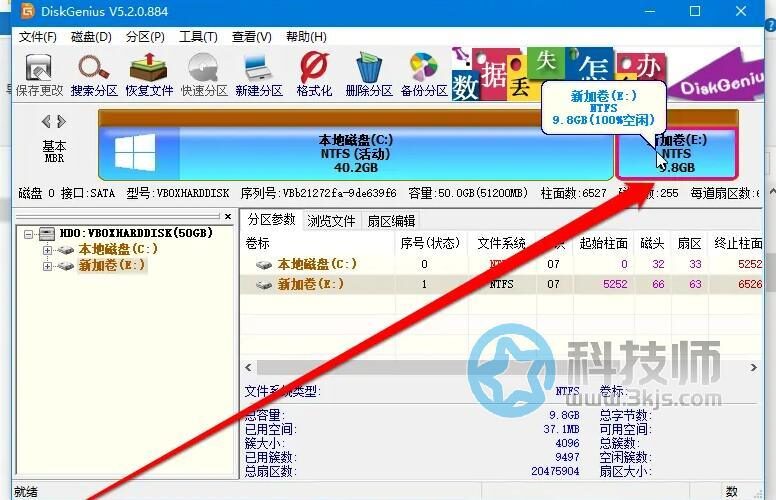
2、如上图所示,选择需要低格的硬盘分区,然后点击工具栏中的“格式化”按钮;
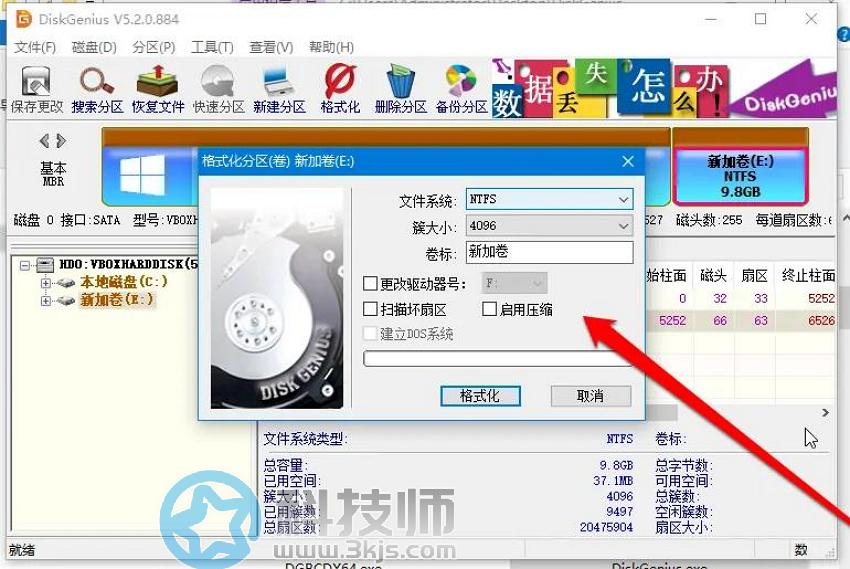
3、如上图所示,点击“格式化”按钮后,会进入格式化页面,这里一定要注意不要直接点击“格式化”;
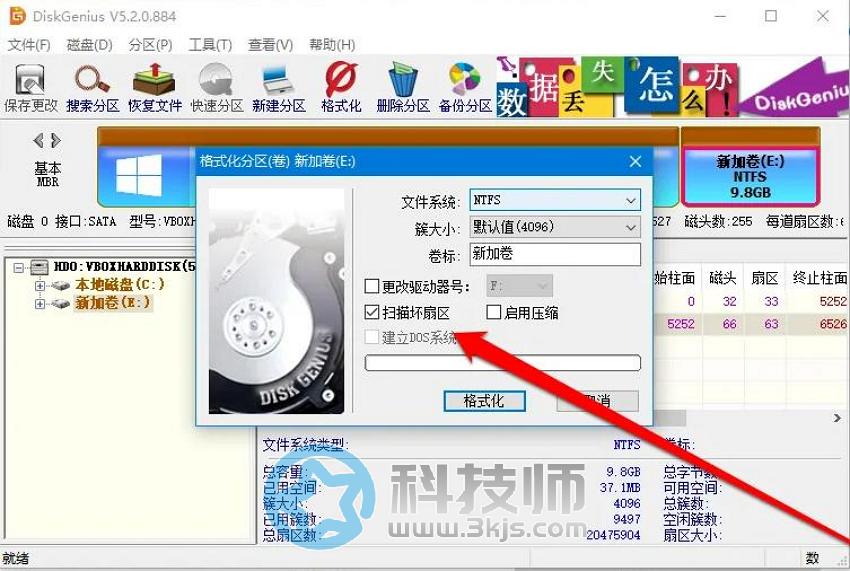
4、如上图所示,我们需要勾选“扫描坏扇区”这个选项,然后点击“格式化”;
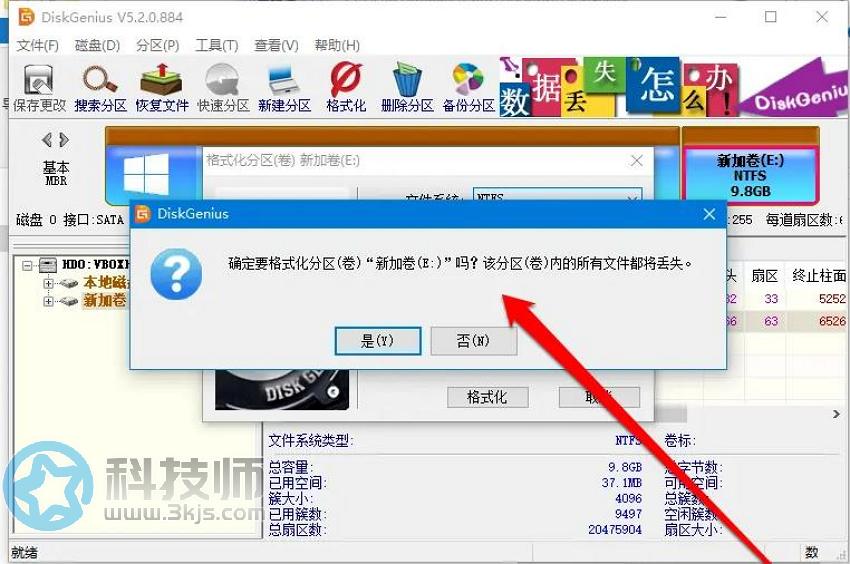
5、等待diskgenius将扇区扫描完成,然后会弹出确认格式化的对话框,如上图所示,我们只需要点击“是”就能开始格式化了,我们只需要硬盘低级格式化完成。











![爱贝壳内容同步助手 - 多平台内容发布和管理工具[Chrome]](https://www.3kjs.com/wp-content/uploads/2025/04/iScreen-Shoter-Google-Chrome-250424052645-200x150.webp)

